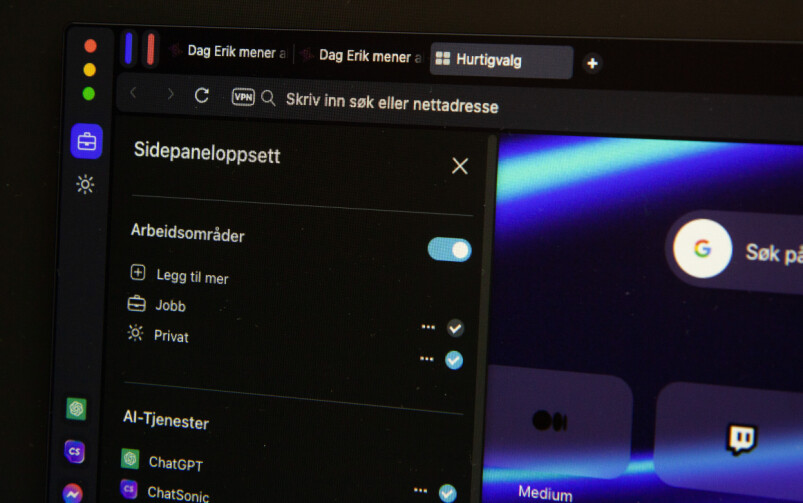Den norskutviklede nettleseren Opera har kommet i ny versjon. Denne gangen er det snakk om en stor oppgradering – faktisk en helt ny nettleser.
Opera One, som den nye nettleseren heter, er nemlig fullstendig redesignet og skal etter planen erstatte den gamle Opera-nettleseren for Windows, macOS og Linux, skriver Opera i en pressemelding.
Ifølge Opera er nettleseren basert på et modulært design, og bruker en ny såkalt "multithreaded compositor" – som innebærer flertrådskjøring og at GPU-en hjelper til med å rendre animasjoner. Det skal gi mye bedre ytelse, spesielt på animasjoner og effekter, som nå vil bli kjørt i en egen tråd.
⚡ Meet the 1st major Chromium-based browser with a Multithreaded Compositor!
— ⟁Vinnie Moura (@vinniemourax) April 25, 2023
OperaOne gives you a super smooth UI experience that brings your browser to life & sets Opera One apart from the rest! pic.twitter.com/KO3WblBkO7
Nettleseren er Chromium-basert, og har såvidt vi kan se de samme utviklerverktøyene som i Chrome. Versjonen som er lansert nå er ifølge Opera en forhåndsvisningsversjon beregnet på utviklere.
Etter en kjapp prøvekjøring kan vi konkludere med at Opera One i hver fall ser ganske fancy ut. Og mange av både de nye og gamle funksjonene virker nyttige.
Her er de tre funksjonene vi likte best:
#1. Fane-øyer
Med funksjonen "Tab Islands", eller "fane-øyer", kan nettleserfaner grupperes.
Nye faneøyer kan opprettes automatisk basert på kontekst. Hvis du for eksempel leter etter matoppskrifter, vil nettsteder relatert til dette automatisk kunne grupperes i én øy, nyheter i en annen, og så videre.
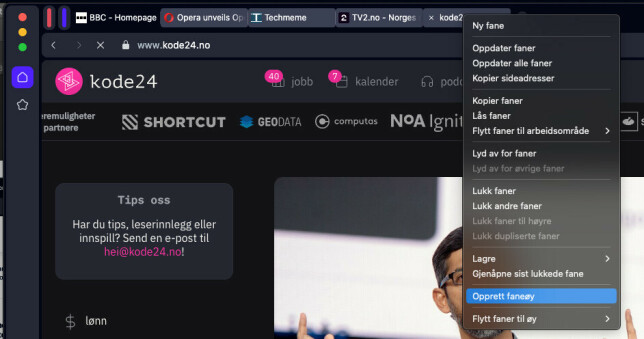
Poenget er at du ikke lenger skal behøve å bruke så mye tid på å organisere faner selv. Du kan spare plass ved å trekke sammen gruppene, og raskt bytte mellom ulike surfe-"kontekster" – som shopping, utvikling, nyhetsoppdatering, og så videre.
Jobber du med en masse forskjellige Google-dokumenter, vil disse også kunne grupperes automatisk.
Du kan også manuelt gruppere nettsider i øyer ved å trykke Ctrl/Command og fanene du vil gruppere, og så velge "Opprett faneøy" eller "Flytt til faneøy".

Container queries, :has(), CSS subgrid - dette skal nettleserne støtte i år
#2. Innebygget ChatGPT oppsummerer nettsider
I sidemenyen er det en knapp for å vise ChatGPT eller alternativet ChatSonic. Disse popper ut fra sidemenyen, slik at den dekker bare litt av nettsiden du er inne på.
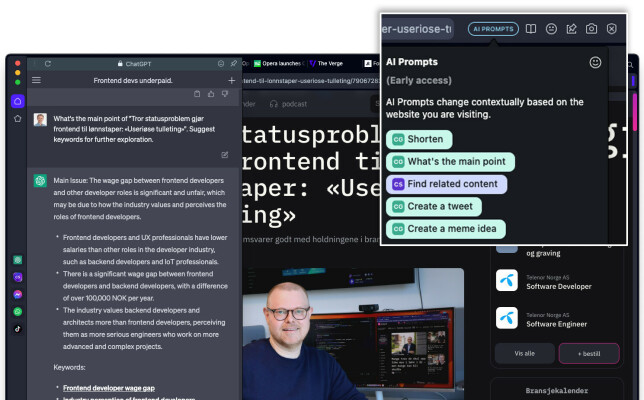
Til høyre for adresselinjen har du noe som heter "AI Prompts", med ferdigdefinerte søk som ber AI-en om å blant annet oppsummere det viktigste på en nettside, forkorte teksten, eller finne relatert innhold.
Du kan også merke et ord eller tekst på en nettside for å automatisk få opp forslag til ting du kan be AI-en om å gjøre. Det kan være alt fra å oversette eller forklare, til å skrive om teksten på ulike måter.
#3.Arbeidsområder
Sidemenyen har du også hatt i tidligere versjoner, men i Opera One har den blitt forbedret og ser litt lekrere ut. Fra sidemenyen har du rask tilgang til ulike funksjoner, som for eksempel meldingsprogrammer, Spotify eller andre musikkspillere, bokmerker, og mye mer.
Øverst i sidemenyen er det knapper for å bytte mellom ulike arbeidsområder ("workspaces").
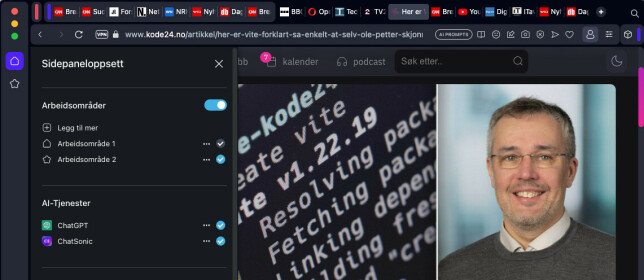
Dette er en ganske nyttig funksjon der du kan lage arbeidsområder for eksempel for jobb, privat, koding eller nyheter. Eller hvordan du nå ønsker å organisere livet ditt.
Et trykk på et arbeidsområde bytter ut alle faner med fanene som tilhører det aktuelle arbeidsområdet. Opera har til og med lagt på noen fancy animasjoner når du skifter mellom arbeidsområdene.

Utskjelte Safari slår tilbake: - Hennes arbeid har gitt resultater
Massevis av andre funksjoner
Nettleseren har også fått en masse andre funksjoner, og beholdt noen favoritter fra tidligere: som for eksempel en knapp for å ta skjermbilde av hele nettsiden – også det du må scrolle nedover for å se. Den lar deg faktisk også redigere skjermbildet før du lagrer det.
Med Pinboards-funksjonen kan du samle, organisere og dele lenker til nettsider med andre brukere. Du kan for eksempel bruke det til å samle informasjon du finner på nettet, kanskje når du driver med ett eller annet utviklingsprosjekt – eller bare skal planlegge ferien din.
Og mye mer.
Førsteinntrykket av Opera One er veldig bra – jeg anbefaler at du laster ned fra denne siden og tester den ut selv.